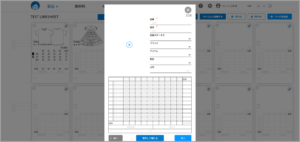生産カレンダーの使い方
生産スケジュールを登録すると、生産カレンダーには画像が表示されます
1 HOME製品 → [生産カレンダー]を押下
2 生産カレンダーの画面に移動、登録した商品の画像が表示されます
(スケジュールを期間登録した場合は、期間初日に表示されます)

3 カレンダーに表示されている画像を押すと生産スケジュールが表示します
登録した期間は、左右スクロールで確認できます
日程の変更も可能、変更後は必ず[保存]して下さい

生産スケジュールを登録すると、生産カレンダーには画像が表示されます
1 HOME製品 → [生産カレンダー]を押下
2 生産カレンダーの画面に移動、登録した商品の画像が表示されます
(スケジュールを期間登録した場合は、期間初日に表示されます)

3 カレンダーに表示されている画像を押すと生産スケジュールが表示します
登録した期間は、左右スクロールで確認できます
日程の変更も可能、変更後は必ず[保存]して下さい

1 HOME製品 → 製品一覧 → 製品の詳細画面に移動
2 画面左メニュー生産関連[スケジュール]を押します。
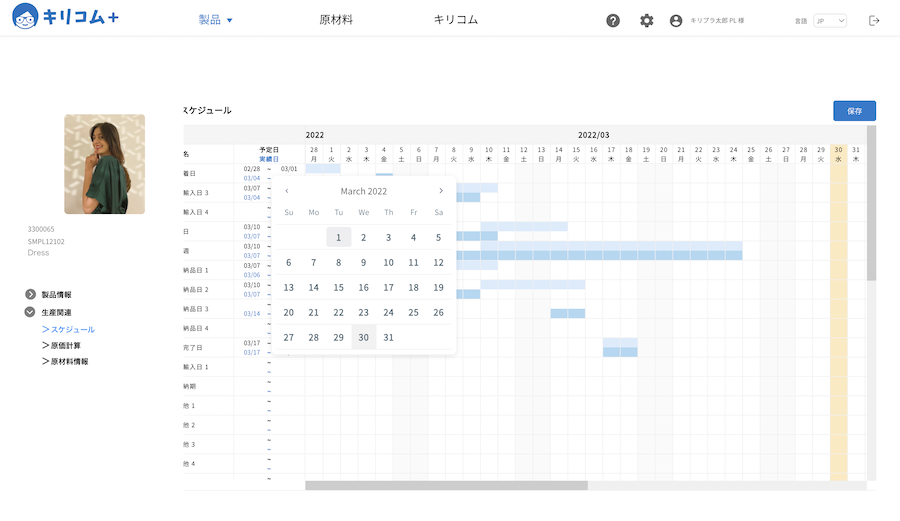
(注:工程名は事前に「進捗管理項目」マスターにて登録が必要です。)
3 予定と実績の日程を登録します(カレンダーで選択)
4 [保存]を押すと表に反映されます
1 HOME製品 → 製品一覧(リスト表示)
2 チェックBOXに✔️をして[削除]を押します
3 確認のアラートメッセージが表示されるので[OK]をクリックし、削除を完了します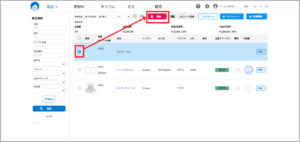

1 HOME製品 → 製品一覧 → 製品詳細の画面左メニューの[資料]を押下
2 + から資料登録し[保存]します
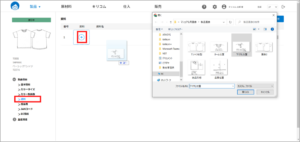
カラーサイズを登録するには、カラーとサイズのマスタ登録が必要です (各種マスタ → 製品関連[カラー][サイズ]に登録)
1 HOME製品 → 製品一覧 → 製品詳細の左メニュー[カラーサイズ]を押下
2 マスタ登録したカラーサイズが表示されるので ✔︎ して[保存]します
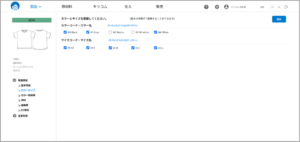
3 表が作成されるので、数量を登録し[保存]します(数量を登録すると合計が自動計算されます)
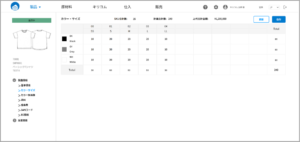 カラーチップは、カラーピッカーで変更することも可能です
カラーチップは、カラーピッカーで変更することも可能です
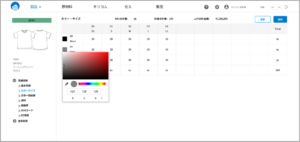
4 登録後[保存]が完了すると、ラインシートに反映します
ラインシート

ラインシート 各担当者が作成した企画情報を1つのラインシートまとめることができます ラインシートの製品は、ドラッグ&ドロップで簡単に移動可能です
1 HOME(メニュー)のラインシートを押して画面を移動
2 画面右上[+新規ラインシート登録]を押下
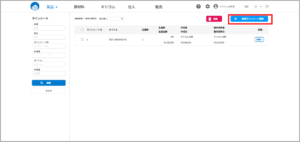
3 右上の[+製品追加]を押下
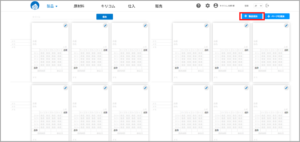
4 ラインシートに登録する製品を呼び出す画面が表示
上段に条件を入力し検索すると、下部にヒットした製品リストが表示されます
5 ラインシートに追加する製品のチェックBOXに✔️をつけて[選択する]を押下します
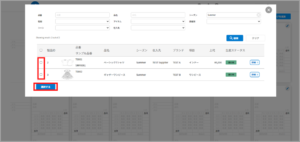
6 ラインシートが作成されます(タイトルを登録[保存]を押して保存が完了)
各製品の順番(位置)は、ドラッグ&ドロップで移動可能です
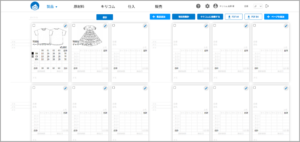
◆ラインシートは製品一覧画面から作成することもできます。
ラインシートに登録したい製品にチェックを付け、右上にある[+ラインシート]を押下します。
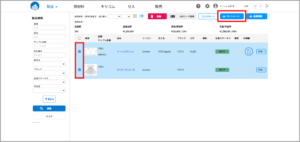
ポイント 各製品をラインシートにできるのは一度のみです(ダブり防止のため) ただし、[エクスポート]から何度でも作成することは可能 作成したラインシートから、アイテム構成比率などボタンひとつで作成可能です
1 HOME(メニュー)の製品、 製品一覧の[+新規登録]から登録します

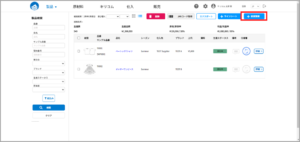
2 製品情報の登録をします。
*品番と品名は必須項目です。
新規登録画面
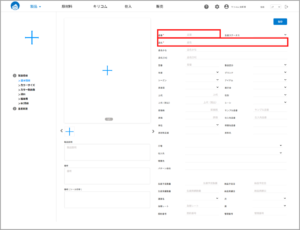
品番・品名以外の項目は必要に応じてご登録ください。
マスタ登録している項目はプルダウンリストに表示され、選択入力ができます。
製品IDは品番とは別に自動的に作成されます。
3 画像を+マークから登録します
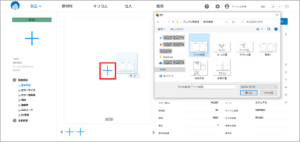
画像の登録は、+マークにドラッグ&ドロップ、または+マークを押して画像を選択します。
登録すると[キリコムに依頼する]から直接キリコムに加工のご依頼が可能です。
4 画面左の項目を押すと、さらに詳しい情報を登録できます。

登録すると便利な項目 生産ステータス 登録すると写真の左上に表示、製品一覧やラインシートで確認できます。アイテム・ブランド・性別・生産予定数量・上代 ラインシートを作成したときに、集計結果が円グラフなどで確認できるようになり ます。
為替レート 原価だしのレートを登録※ 生産数量 カラーサイズに表示、ラインシートにすると自動集計されます。※ 製品説明 ECサイトに掲載する商品説明を登録して頂けます。※ ※今後リリース予定の機能に紐付き、より便利にお使い頂けます。
画像登録をすると、同画面の[キリコムに依頼する]から直接ご依頼いただけます。
(製品詳細・ラインシート・カラー別画像のページなど)
HOME製品→ 詳細画面 
HOME製品 → ラインシート画面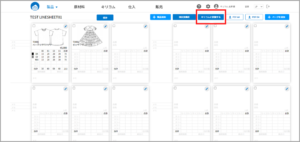
画像登録をせずご依頼の場合は、HOMEのキリコムからご依頼ください。
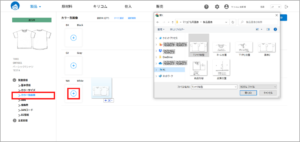
+マークにドラッグ&ドロップ、もしくは+マークを押して画像を選択します。
登録後は右上の[保存]ボタンを押し完了してください。
+マークにドラッグ&ドロップ、もしくは+マークを押して画像を選択します
登録後は[保存]ボタンを押し保存を完了してください